Win8怎样设置高对比度显示
人气:0Win8设置高对比度显示的方法如下:
方法一:打开“轻松使用设置中心”(win键+U键),点击“设置高对比度”。
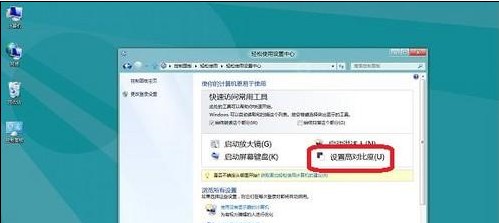
方法二:通过快捷键:按“左Alt+左Shift+PrtScn”启用或关闭高对比度。
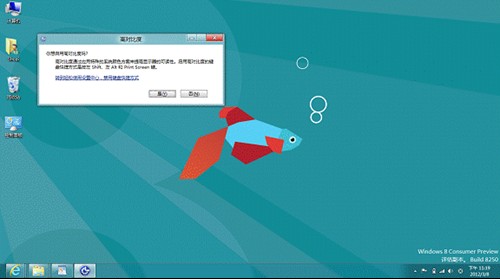
方法三:将鼠标指针移到桌面右下角,选择“设置”->“控制面板”->“轻松使用”->“轻松使用设置中心”->“设置高对比度”。
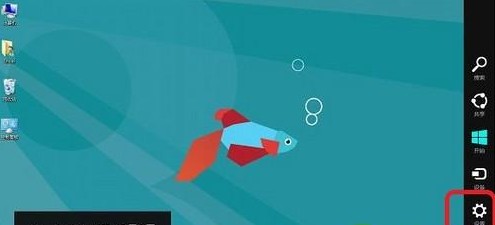
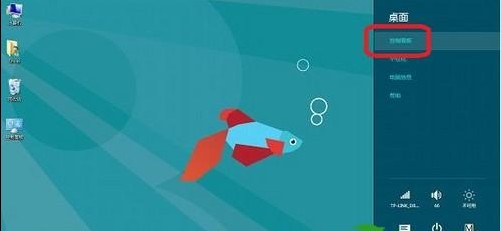
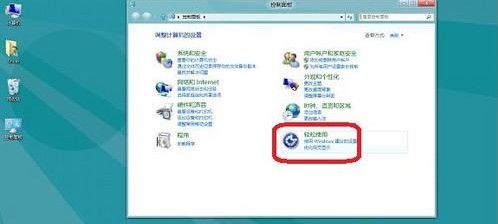
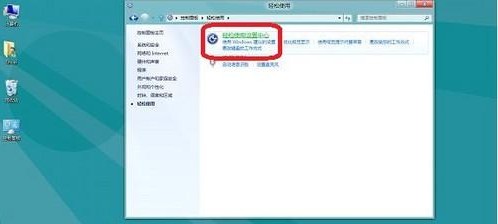

Windows 8是微软于北京时间2012年10月25日23点15分推出的最新Windows系列系统。Windows 8支持个人电脑(X86构架)及平板电脑(X86构架或ARM构架)。Windows 8大幅改变以往的操作逻辑,提供更佳的屏幕触控支持。新系统画面与操作方式变化极大,采用全新的Metro(新Windows UI)风格用户界面,各种应用程序、快捷方式等能以动态方块的样式呈现在屏幕上,用户可自行将常用的浏览器、社交网络、游戏、操作界面融入。
加载全部内容